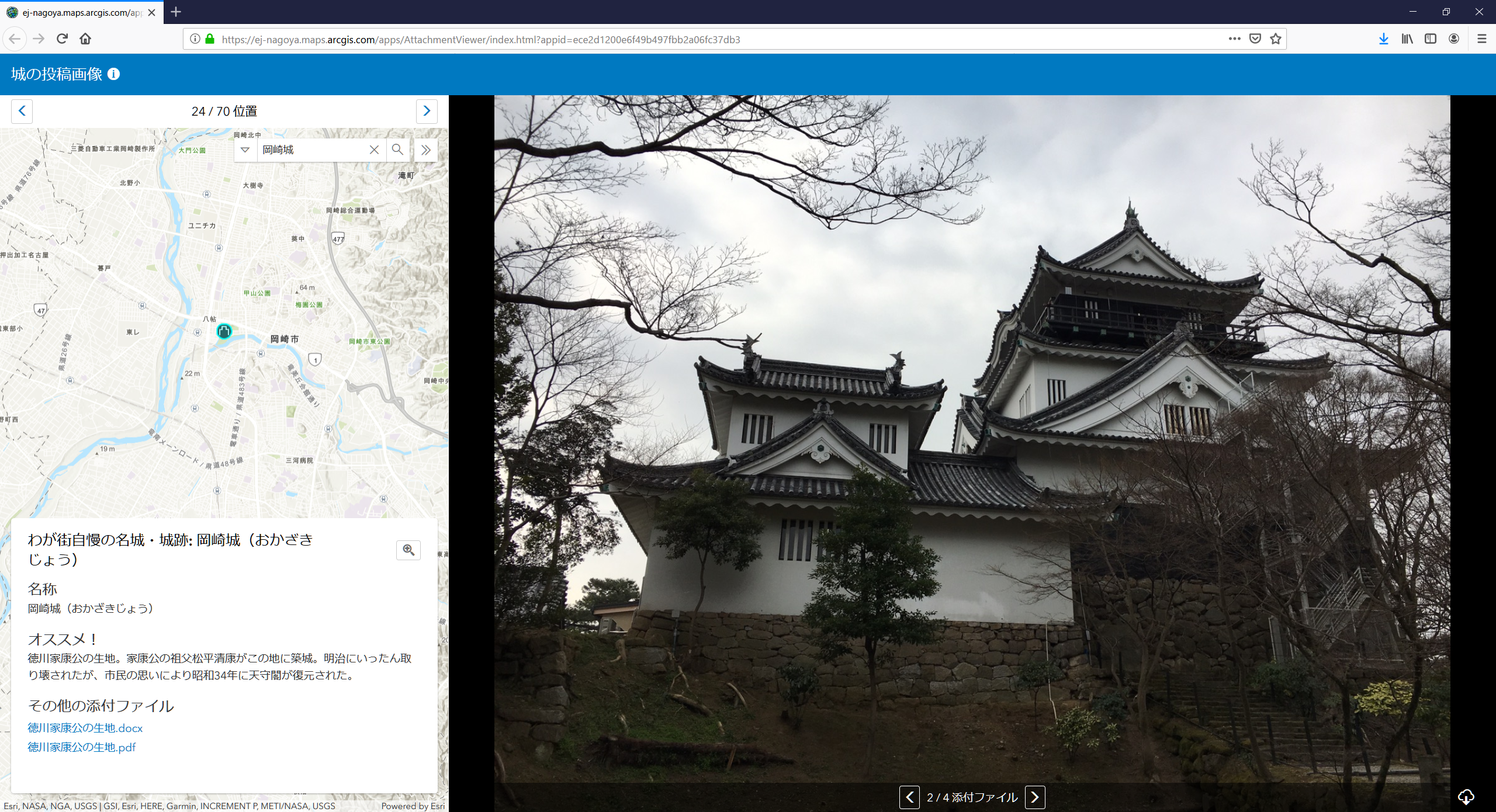ArcGIS Online でホストするフィーチャ レイヤーには、添付ファイルを添付できます。簡易に利用できるため、添付ファイルの機能を利用されている方も多いと思います。
特に現地調査では、写真、動画、音声を添付したいというニーズが高く、現地調査アプリケーションでも標準機能として提供されています。図 3 は、ArcGIS Field Maps の添付ファイルの編集と送信用の画面です。写真を撮影するか、スマートフォン内に保存済みのファイルを添付できる画面となっています。現地調査以外にも事務所等で帳票等の関連ファイルを添付したいというようなニーズもよくありますが、ArcGIS Web AppBuilder で作成したアプリケーションの編集ウィジェットから PDF、Word、Excel、PowerPoint 等の形式のファイルを添付できます。
添付ファイル ビューアー
現地調査結果に添付された画像ファイル等を簡易に閲覧して確認したいというニーズにお応えするアプリケーションです。図 1 のように画像と動画の表示に主眼が置かれた画面構成となっています。画像以外のドキュメント ファイルは、画面左パネルの「その他の添付ファイル」欄に表示されるリンクから別ウィンドウに表示できるようになっています。
また、画面サイズを問わずパソコン、スマートフォンのいずれでも利用できるように設計されています。構成可能な標準アプリケーションとして提供されているため、個別のニーズに応じて詳細部分を設定変更可能です。図 1 の例では、検索を住所以外にお城の名称で検索可能としたり、画面右下にダウンロード アイコンを表示するように設定しています。
図 1 添付ファイル ビューアーでの画像ファイルの表示
ゾーン ルックアップ
もう 1 つのゾーン ルックアップも非常に便利で、ゾーンと呼ばれるエリアに含まれるフィーチャを空間検索してリスト表示するシンプルなアプリケーションです。汎用性があるためさまざまな業務で利用可能だと筆者は考えています。
図 2 はイメージしやすい例を示しています。ここでは、ゾーンを都道府県ポリゴン、検索対象をわが街自慢の名城・城跡として、各都道府県に含まれるわが街自慢の名城・城跡をリスト表示しています。作り方はシンプルです。まず、Web マップを準備します。Web マップにはゾーンを定義する都道府県レイヤーと検索対象とするわが街自慢の名城・城跡レイヤーを追加します。次に Web アプリを構成します。ゾーン ルックアップ アプリケーションの構成画面でゾーンの検索フィールドの設定を行います。この例では、都道府県名で検索するように構成しています。検索結果に添付ファイルが含まれる場合、図 2 のように縦方向に列挙されるので前述の添付ファイル ビューアーよりもこちらの方が利用しやすいケースがあるかもしれません。使い分けていただけるかと思います。
図 2 ゾーン (ポリゴン) に含まれるフィーチャを検索できるゾーン ルックアップ
図 3 ArcGIS Field Maps での添付ファイル送信画面
さいごに
これまで多くのお客様から添付ファイルの閲覧・確認をしたいという声をいただいておりました。そのためこれら 2 つのアプリケーションは多くの方にご利用いただけるのではないかと考えご紹介させていただきました。ぜひお試しください。